迅捷pdf編輯器壓縮PDF大小的方法
時間:2023-04-22 13:51:54作者:極光下載站人氣:1273
迅捷pdf編輯器是一款實用性十分強悍的PDF文檔編輯工具,該軟件是專門針對PDF文檔進行編輯的軟件,因此如果你需要對PDF文檔進行編輯和修改等操作的話,那么使用迅捷pdf編輯器就可以很好的幫助到你,在迅捷PDF編輯器中不僅可以進行空白頁面的添加、去除水印等,還可以壓縮PDF文檔的大小,雖然在迅捷PDF編輯器中沒有直接壓縮PDF文檔大小的功能,但是你可以通過裁剪頁面的功能將文檔的編輯頁面裁剪小一點,之后保存下來的PDF文檔的占用大小就會小許多,下方是關于如何使用迅捷PDF編輯器壓縮PDF文檔大小的具體操作方法,如果你感興趣的話可以看看方法教程,希望小編的方法教程對大家有所幫助。
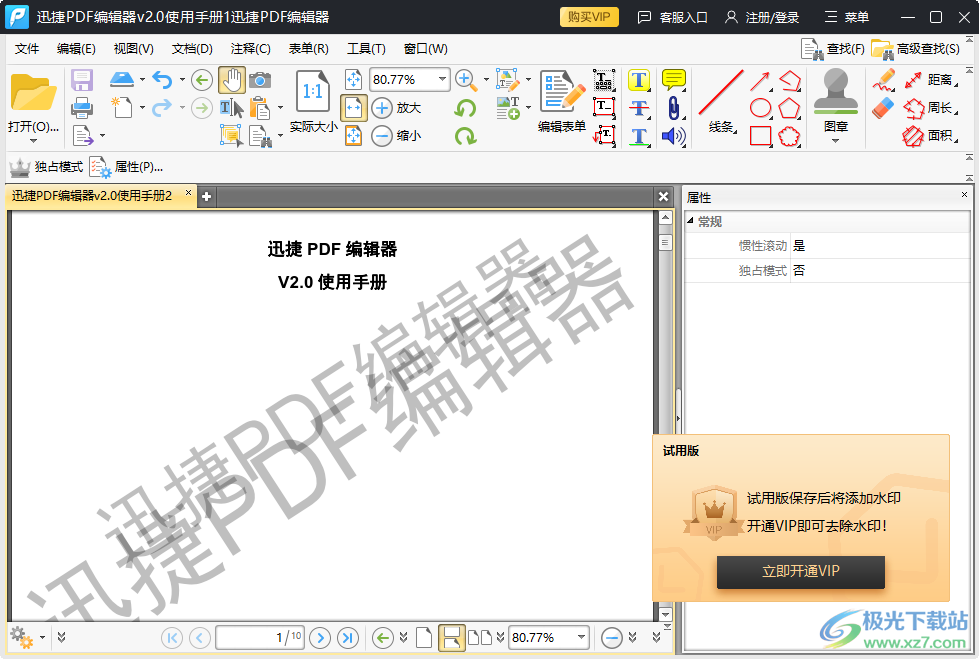
方法步驟
1.將迅捷PDF編輯器點擊打開,然后在打開的頁面中將左側上方的【打開】按鈕進行點擊,從自己電腦本地中將PDF文檔添加進來。
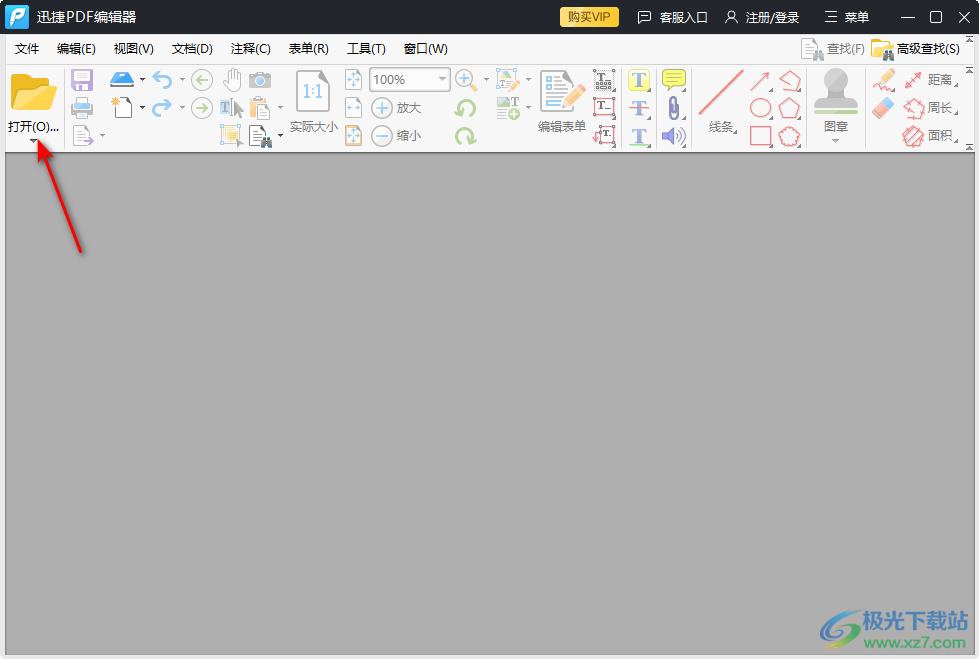
2.隨后我們需要將鼠標移動到上方的【文檔】選項位置,將該選項進行點擊打開。
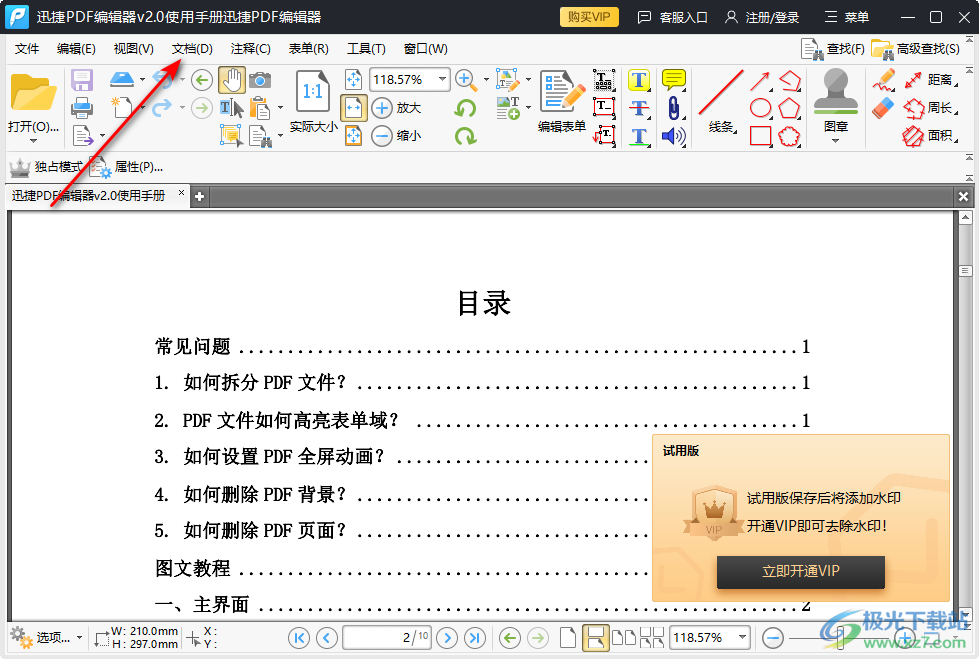
3.緊接著在該選項下就出現了很多的功能選項,這里我們將【裁剪頁面】選項進行點擊一下,在子選項下點擊【裁剪頁面】。
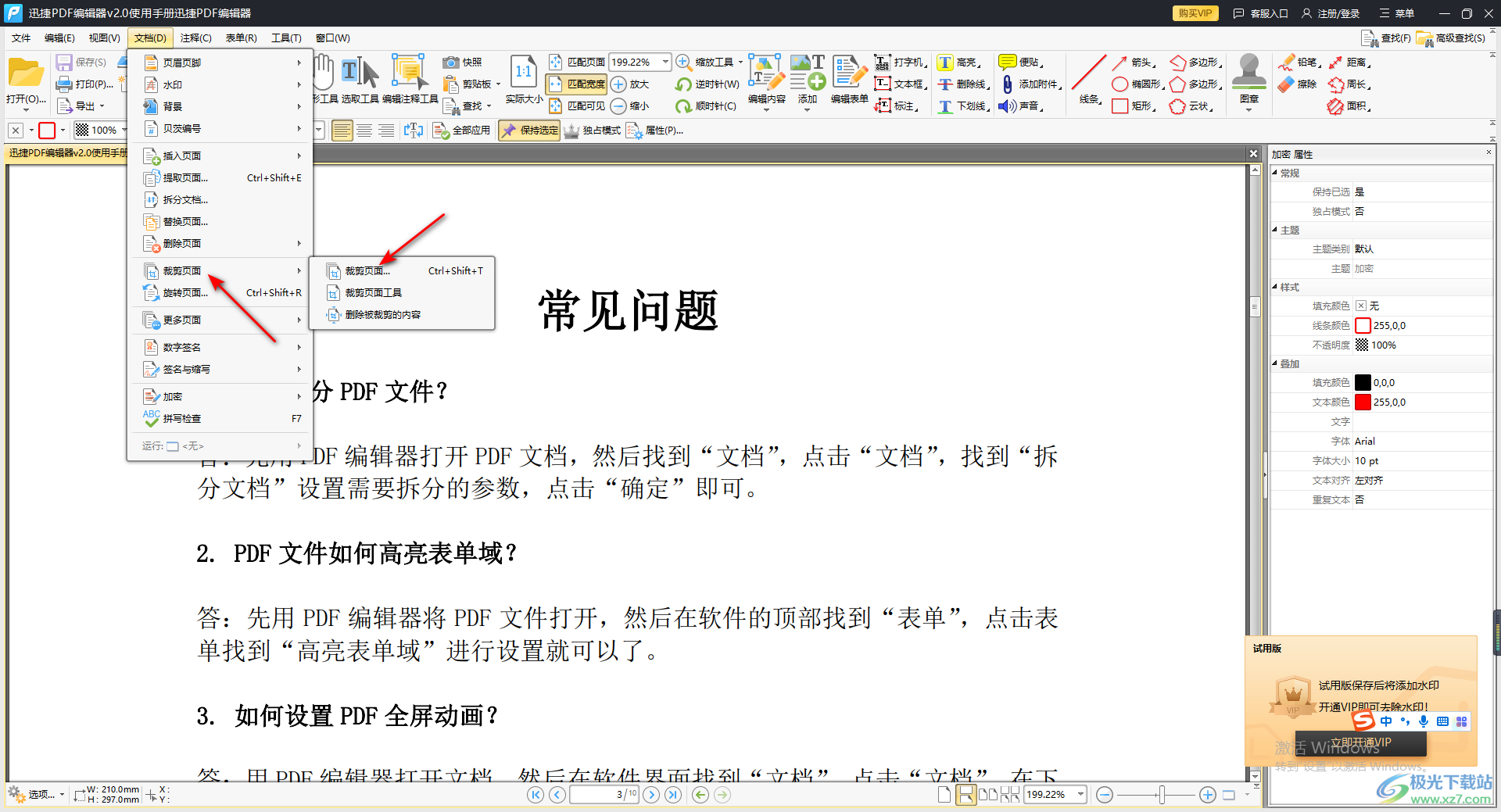
4.隨后我們在打開的窗口中,將上下左右的框中輸入自己想要裁剪的一個數值,或者你可以直接在右側預覽圖中用鼠標拉動裁剪框進行裁剪操作,之后點擊確定按鈕。
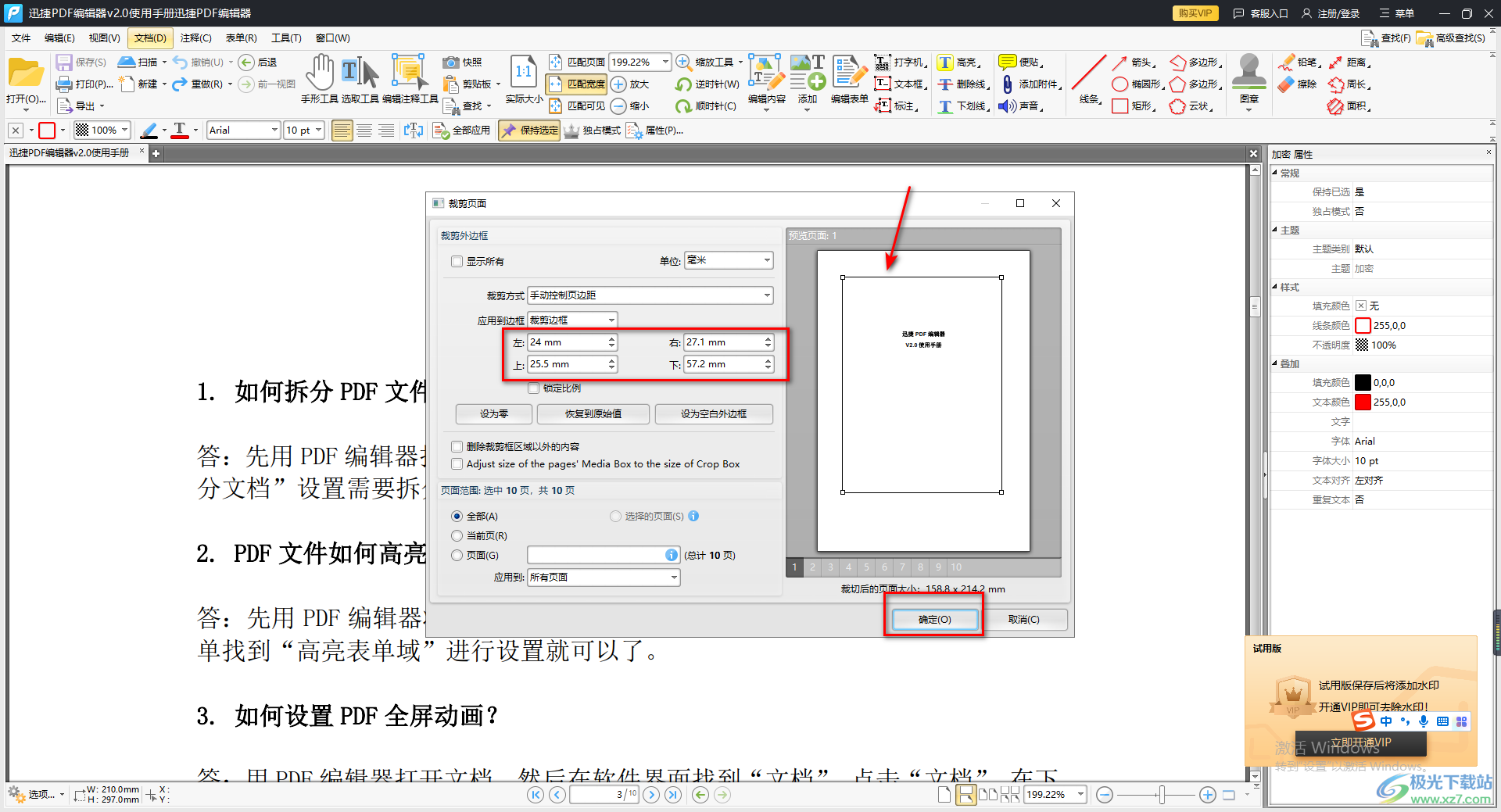
5.裁剪完成之后,點擊左上角的【文件】選項按鈕,在下拉選項中將【另存為】選項點擊一下,在打開的窗口中設置一下文檔的保存位置,即可將文檔保存在電腦中,保存下來的文檔可以右鍵點擊一下,進入到屬性頁面中查看占用大小。
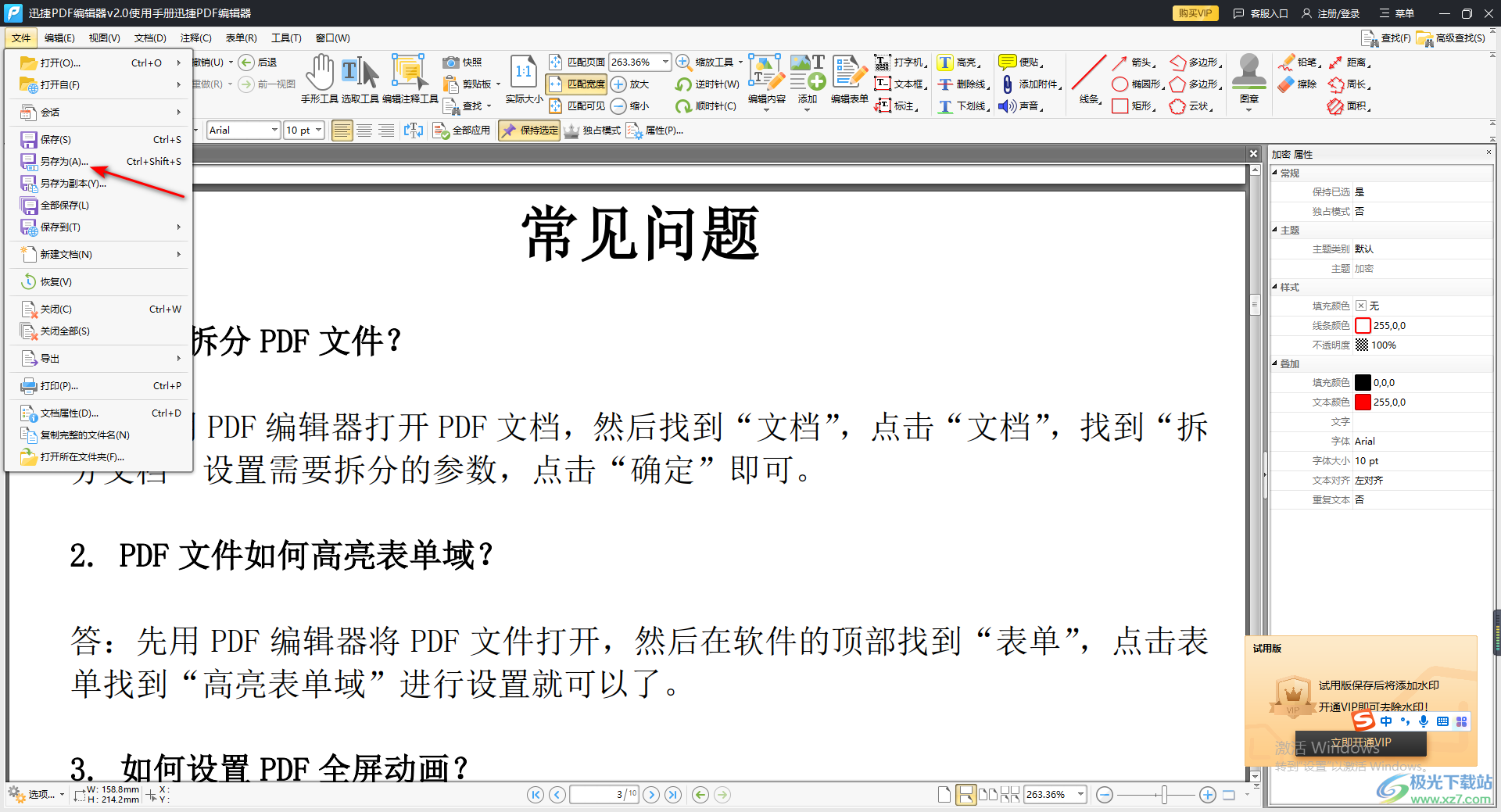
以上就是關于如何使用迅捷PDF編輯器壓縮PDF文檔大小的具體操作方法,如果你覺得自己編輯的PDF文檔占用系統空間比較大,那么你可以通過在迅捷PDF編輯器將其壓縮一下,通過裁剪功能裁剪一下頁面大小就好了,具體的操作方法可以參考一下上述方法教程,感興趣的話可以操作試試。

大小:33.00 MB版本:v2.1.4.36 環境:WinAll, WinXP, Win7, Win10
- 進入下載
相關推薦
相關下載
熱門閱覽
- 1百度網盤分享密碼暴力破解方法,怎么破解百度網盤加密鏈接
- 2keyshot6破解安裝步驟-keyshot6破解安裝教程
- 3apktool手機版使用教程-apktool使用方法
- 4mac版steam怎么設置中文 steam mac版設置中文教程
- 5抖音推薦怎么設置頁面?抖音推薦界面重新設置教程
- 6電腦怎么開啟VT 如何開啟VT的詳細教程!
- 7掌上英雄聯盟怎么注銷賬號?掌上英雄聯盟怎么退出登錄
- 8rar文件怎么打開?如何打開rar格式文件
- 9掌上wegame怎么查別人戰績?掌上wegame怎么看別人英雄聯盟戰績
- 10qq郵箱格式怎么寫?qq郵箱格式是什么樣的以及注冊英文郵箱的方法
- 11怎么安裝會聲會影x7?會聲會影x7安裝教程
- 12Word文檔中輕松實現兩行對齊?word文檔兩行文字怎么對齊?
網友評論